آموزش ویرایش ویدیو در DaVinci Resolve 18/17: مبتدی تا پیشرفته
Video Editing in DaVinci Resolve 18/17: Beginner to Advanced
- در حال بارگزاری، لطفا صبر کنید...
سلام، نام من Louay است، من نویسنده دوره های دارای رتبه برتر و پرفروش در Premiere Pro، After Effects، ویرایش ویدئو و Motion Graphics هستم.
ویرایش ویدیو در DaVinci Resolve - مبتدی تا پیشرفته
DaVinci Resolve یک برنامه ویرایش حرفه ای ویدیویی رایگان است که توسط حرفه ای ها و آماتورها استفاده می شود. استفاده از آن آسان و ساده است. این ابزار ساده برای استفاده و در عین حال قدرتمند برای ویرایش ویدیوهای خود و دستیابی به تولید با کیفیت بالا در اختیار شما قرار می دهد.
این دوره برای مبتدیان است. شما نیازی به دانش قبلی در DaVinci Resolve یا تجربه ویرایش ویدیو ندارید.
شما فوراً وارد ساخت اولین ویدیوی خود خواهید شد و موسیقی، گرافیک، متن و چند تغییر را اضافه خواهید کرد. هیچ زمانی با مفاهیم غیر ضروری تلف نمی شود. کمتر از نیم ساعت دیگر در DaVinci Resolve فعال خواهید شد.
من هر آنچه را که باید در مورد ویرایش ویدیو، جلوه های بصری، گرافیک حرکتی، درجه بندی تصحیح رنگ و ویرایش صدا برای ایجاد ویدیوهایی با ظاهر حرفه ای بدانید، به شما آموزش خواهم داد.
ما با هم از ابتدا تا انتها، مرحله به مرحله یک ویدیو ایجاد خواهیم کرد. شما دقیقاً در ابتدا از نحوه وارد کردن کلیپ های ویدیویی خود تا مرحله تصحیح رنگ و درجه بندی شروع می کنید.
میدانم که میخواهید تمرین کنید، با عکسهای ویدیویی بازی کنید، ویدیوهای کوتاه و بلند را جمعآوری کنید. شما می خواهید مهارت هایی را که یاد گرفته اید فورا ایجاد کرده و به کار ببرید. به همین دلیل است که من یک مجموعه کامل از 100+ فیلم ویدیویی از یک تم ورزشی/اکشن را برای شما فراهم کردم تا کار و تمرین کنید.
حتی میتوانید با استفاده از همان فیلم ویدیویی عالی و اصلی خود را تهیه کنید. این برای تخیل شما و آنچه می خواهید ایجاد کنید باز است.
در این دوره آموزشی حل داوینچی چه خواهید آموخت؟
با درک گردش کار در DaVinci Resolve شروع کنید.
ویرایش سریع و آسان در آخرین Cut Page در Davinci Resolve
رسانه خود را از Bins به Power Bin وارد کرده و سازماندهی کنید
همه چیزی که برای ویرایش کارآمد ویدیو در صفحه ویرایش نیاز دارید.
غواصی کنید و اولین ویدیوی کوتاه خود را ایجاد کنید - فقط برای شروع.
روش های متعددی را برای مونتاژ ویدیوی خود کشف کنید - از درج تا تعویض
کلیپهای خود را هر فریم ویرایش کنید
زمان بندی مجدد کلیپ های خود با نمودارهای سرعت بسیار سرگرم کننده است - حرکت آهسته و حرکت سریع
شما بر انتقال ها مسلط خواهید شد و انتقال های خود را ایجاد می کنید
گرافیک، یک سوم پایین تر و عنوان را اضافه کنید، حتی یک Intro و Outro ایجاد خواهیم کرد
در Fusion Text پیشرفتهتر کار کنید
افکتها را از ResolveFX اعمال و سفارشی کنید
دستیابی به تصحیح رنگ کامل - از جمله فیلم گزارش
از Power Windows، Cloud و Point Trackers برای نمایش ویژگیها در کلیپهای خود استفاده کنید.
درک (در جزئیات) و کار با ابزارهای پیشرفته مانند Curves، Qualifiers، Keys.
درجهبندی رنگ را مانند یک رنگساز (حداقل یک مبتدی) شروع کنید و ویدیوهای عالی تولید کنید.
شما همچنین تکنیک های ویرایش پیشرفته مانند ویرایش نقطه درخت، برش J و برش L و موارد دیگر را خواهید آموخت...
بنابراین، اگر به دنبال این هستید:
ویدئوهای خود را برای کانال YouTube خود با یک برنامه حرفه ای و گسترده رایگان ویرایش کنید یا برای آلبوم خانوادگی خود ویدیوهای هیجان انگیز و با ویرایش خوبی ایجاد کنید، یک ویدیو بازاریابی برای وب سایت خود ویرایش کنید، یک موزیک ویدیو ایجاد کنید، فیلم های مستند را ویرایش کنید، کار خود را به عنوان یک ویرایشگر ویدیو، اولین حلقه آزمایشی خود را ایجاد کنید سپس این دوره را برای نیازهای خود ایده آل خواهید یافت، زیرا با مربی کار می کنید که واقعاً به موفقیت شما به عنوان فردی اهمیت می دهد.
برخی از نظرات شگفت انگیز:
گیدئون پپل: راستش را بخواهید، من در مورد دریافت این دوره بسیار مشکوک بودم، اما بسیار خوشحالم که موفق شدم. در بخشهای مختلف دوره مثل الان میبینم که چطور این کار را کردند. من همچنین یادداشت برداری کردم، بنابراین این یک امتیاز بزرگ بود. اگر روی حصار هستید، به شما توصیه می کنم یک جهش داشته باشید و مسیر را طی کنید. این فقط عالی است.
تیموتی لارسون: من از اینکه چقدر خوب این دوره شروع شد شگفت زده شدم. سرعت بسیار عالی است و من به طور مداوم چیزهای مفیدی یاد گرفتم حتی اگر قبلاً کارهایی انجام داده بودم، بنابراین این به سرعت و کارایی گردش کار من کمک می کند.
جوی بیلل: من با DaVinci Resolve تازه کار هستم، بنابراین این دوره بسیار روشنگر و مفید است. من دوست دارم که مطالبی را برای دانش آموزان خود فراهم کرده اید تا به راحتی ویرایش ها را با شما انجام دهند که درک ویژگی های ارائه شده در نرم افزار ویرایش ویدیو را بسیار آسان تر می کند. متشکرم!!! :D
مارکو تولیو آویلا سانتوس: این دقیقاً همان چیزی است که من به دنبالش بودم و به آن نیاز داشتم! من یک مبتدی کامل در ویرایش ویدیو با Resolve هستم و از iMovie از اپل آمده ام. این دوره فقط برای همه کسانی که می خواهند با DaVinci Resolve و ویرایش ویدیو شروع به کار کنند، باید داشته باشند! خیلی ممنونم!
دیرن آداتیا: متشکرم لوای. من ویرایش را در داوینچی در سطح عالی یاد گرفته ام. من میتوانم رسانهها را وارد کنم، و کلیپها را به موسیقی ویرایش کنم، همچنین میتوانم انتقالات ایجاد کنم و اضافه کردن متن را یاد بگیرم. من یاد گرفته ام که موسیقی و برش را به موسیقی اضافه کنم، افکت ها را اضافه کنم و خیلی چیزهای دیگر. دوره ای عالی و به خوبی توصیه می شود به هر کسی که می خواهد چنین نرم افزار ویرایش قدرتمندی را یاد بگیرد.
اکنون ثبت نام کنید و فوراً ویرایش ویدیو را شروع کنید. شما را در اولین سخنرانی می بینم.
به سلامتی
لوای
به ویرایش ویدیو در Davinci Resolve خوش آمدید Welcome to Video editing in Davinci Resolve
-
به ویرایش ویدئو در DaVinci Resolve خوش آمدید Welcome to Video Editing in DaVinci Resolve
-
رسانه، تمرین و نسخه ی نمایشی Media, Practice and Demo-Reel
-
برای شروع سریع، رسانه خود را دانلود کنید Download your Media for your a Quick Start
-
چگونه یک نسخه رایگان از جدیدترین Resolve داوینچی را دانلود کنیم How to Download your Free Copy of the latest DaVinci Resolve
-
راه اندازی داوینچی - پروژه جدید Launching DaVinci - New Project
-
گردش کار در Resolve چگونه خواهد بود؟ What would be the workflow in Resolve?
ویرایش سریع و آسان ویدیو در صفحه برش در Davinci Resolve Quick and Easy Video Editing in the Cut Page in Davinci Resolve
-
آنچه در صفحه Cut پوشش داده خواهد شد What will be covered within the Cut page
-
چگونه رسانه خود را از داخل صفحه برش وارد کنید How to Import your Media from within the Cut Page
-
نحوه پیش نمایش رسانه خود در صفحه برش How to Preview Your Media in the Cut Page
-
پیشنمایش نوار منبع - یک روش پیشنمایش پیشرفته The source Tape Preview - an advanced preview method
-
اولین راف برش خود را در صفحه برش ایجاد کنید Create your First Rough Cut in the Cut Page
-
اصلاح برش های خود: این یک اثر هنری است Refining your Cuts: It's an art work
-
ویرایش صفحه برش: نحوه استفاده از Smart Insert Cut Page Editing: How to use the Smart Insert
-
ویرایش صفحه برش: نحوه ریپل بازنویسی ویرایش Cut Page Editing: How to Ripple Overwrite Edit
-
تعویض و تنظیم مجدد کلیپ ها - بلند کردن و درج کردن Swapping and rearranging Clips - Lift and Insert
-
نحوه انجام ویرایش Lift Overwrite (در صورت لزوم) How to do a Lift Overwrite Edit (if really necessary)
-
چگونه از دست دادن کار خود جلوگیری کنید How to avoid losing your work
-
**** تکلیف شما - پروژه تمرین **** Your Assignment - Practice Project
-
معرفی بازرس Introducing The Inspector
-
پیش نمایش انتقال ها Previewing Transitions
-
انتقال پیش فرض و استاندارد در صفحه برش The Default and Standard Transitions in the Cut Page
-
نحوه اضافه کردن Transitions در Cut Page How to add Transitions in the Cut Page
-
نحوه سفارشی سازی انتقال ها How to Customize Transitions
-
نحوه اضافه کردن عناوین: یک انیمیشن یک سوم پایین سمت چپ How to add Titles: An animated left Lower third
-
عناوین فیوژن سریع و آسان Quick & Easy Fusion Titles
-
افزودن صدا در Cut Page Adding Audio in the Cut Page
-
وقتی ریپل دیگر موج نمی زند When the ripple does not ripple anymore
-
صادرات سریع و آسان - اولین ویدیو و آپلود خود را در رسانه های اجتماعی ایجاد کنید Quick and Easy Export - Create your first Video & Upload to Social Media
-
**** تکلیف شما - پروژه را در صفحه برش کامل کنید **** Your Assignment - Complete project in the Cut Page
Clip Tools در Cut Page DaVinci Resolve Clip Tools in the Cut Page DaVinci Resolve
-
نمای کلی ابزارهای Cut Page Clip The Cut Page Clip Tools Overview
-
ابزار تبدیل (ایجاد یک PiP) The Transform Tool (Create a PiP)
-
چگونه یک کلیپ را برش دهیم How to Crop a clip
-
نحوه استفاده از زوم پویا How to use the Dynamic Zoom
-
گزینه ترکیبی Composite Option
-
پخش با سرعت کلیپ در صفحه برش Playing with Clip Speed in the Cut Page
-
Inspector Clip Speed از داخل Cut Page Inspector Clip Speed from within the Cut Page
-
تثبیت کلیپ ها از داخل صفحه برش Stabilizing Clips from within the Cut Page
-
تنظیم صدا در صفحه برش Adjusting Audio in the Cut Page
-
تصحیح خودکار رنگ در صفحه برش Auto Color Correct in the Cut Page
صفحه رسانه: وارد کردن و سازماندهی رسانه خود در Davinci Resolve Media Page: Importing and Organizing your Media in Davinci Resolve
-
مقدمه ای بر صفحه رسانه Introduction to the Media Page
-
وارد کردن رسانه خود از صفحه رسانه Importing Your Media from the Media Page
-
از طریق نگاشت درایوها و پوشه های خود وارد کنید Import through mapping your Drives and Folders
-
نحوه ایجاد سطل های هوشمند How to create Smart Bins
-
نحوه ایجاد سطل های هوشمند برای خطوط زمانی How to create Smart Bins for timelines
-
رندر هوشمند برای پیش نمایش سریعتر Smart Render for faster previews
-
واردات/صادرات پروژه ها Importing/Exporting Projects
-
بازیابی نسخه های پشتیبان Restoring Backups
-
پیوند مجدد رسانه ها Re-linking Media
ملزومات برنامه Application Essentials
-
سیستم منو رمزگشایی شد The Menu System Demystified
-
تنظیمات برگزیده و نقشه برداری صفحه کلید Preferences & Keyboard Mapping
ویرایش صفحه: افزودن، درج و انتقال کلیپ ها به جدول زمانی در Resolve Edit Page: Adding, Inserting and Moving Clips to the Timeline in Resolve
-
شروع در ویرایش صفحه Starting in the Edit Page
-
چگونه یک جدول زمانی جدید ایجاد کنیم How to Create a New Timeline
-
چگونه کلیپ ها را به جدول زمانی خود اضافه کنید - ویرایش I/O How to add clips to your Timeline - The I/O Edit
-
نحوه اضافه کردن کلیپ به جدول زمانی - The Blade Edit How to add clips to your Timeline - The Blade Edit
-
چگونه کلیپ ها را به جدول زمانی خود اضافه کنیم - Ripple Cut Edit How to add clips to your Timeline - Ripple Cut Edit
-
بزرگنمایی و پیش نمایش خط زمانی Timeline Zooms & Previews
-
نحوه پیمایش در جدول زمانی How to Navigate the Timeline
-
انجام Lift and Extract با Auto Select Performing Lift and Extract with Auto Select
-
انجام ویرایشهای درج با انتخاب آهنگ Performing Insert Edits with Track Selection
-
انجام ویرایشهای بازنویسی با انتخاب آهنگ Performing Overwrite Edits with track Selection
-
علامت گذاری روی جدول زمانی Marking on the timeline
-
ویرایش 3 نقطه - بازنویسی 3 Point Edit - Overwrite
-
ویرایش 3 نقطه - درج 3 Point Edit - Insert
-
نحوه انجام یک ویرایش جایگزین How to Perform a Replace Edit
-
نحوه انجام بازنویسی ریپل How to Perform a Ripple Overwrite
-
کپی/پیست و جایگذاری درج کنید Copy/Paste and Insert Paste
-
انجام Lift & Insert Performing a Lift & Insert
-
نحوه تعویض کلیپ ها در تایم لاین How to swap clips on the timeline
-
انتخاب و جابجایی کلیپ های پیوسته Selecting and Moving Contiguous Clips
-
نکته: کادر را مطابقت دهید و کلیپهای جدول زمانی را در Media Pool پیدا کنید Tip: Match Frame & Find timeline clips in the Media Pool
-
نکته: نحوه افزودن، انتقال و حذف آهنگ ها Tip: How to Add, Move, and Remove Tracks
-
نکته: استخراج شکاف های همپوشانی Tip: Extracting Overlapping Gaps
تکنیک های ویرایش جدول زمانی و ابزارهای ویرایش Timeline Editing Techniques & Editing Tools
-
تمرکز این بخش - Modes vs Tools The focus of this section - Modes vs Tools
-
کلیپ Media Pool Vs Timeline Media Pool Vs Timeline Clip
-
مفهوم دستگیره The Concept of Handles
-
نحوه ویرایش کلیپ های تایم لاین در مانیتور منبع How to edit Timeline Clips in the Source Monitor
-
نحوه اجرای Basic Trim در حالت انتخاب How to perform Basic Trim in the Selection Mode
-
نحوه اجرای Basic Trims در حالت Trim Edit How to perform Basic Trims in the Trim Edit Mode
-
نحوه اجرای Extend Edit How to perform an Extend Edit
-
آن را با نوع نقطه مناسب - برش دقیق ضربه بزنید Nudge it with the right Point Type - Precision Triming
-
نحوه اجرای Roll Edit How to perform a Roll Edit
-
نحوه انجام ویرایش های لغزشی How to perform Slip Edits
-
نحوه انجام ویرایش های اسلاید How to perform Slide Edits
-
ترکیب ویرایش ها - نمونه هایی از ویرایش های سریع Combining the Edits - Examples of Fast Edits
پیرایش پویا (روش ویرایش پیشرفته) Dynamic Trimming (Advanced Editing Method)
-
نحوه استفاده از JKL در تایم لاین How to use JKL in the Timeline
-
نحوه استفاده از حالت برش پویا با حالت انتخاب - ویرایش حرکت آهسته How to use the Dynamic Trim Mode with Selection Mode - Slow Motion Editing
-
نحوه استفاده از حالت برش پویا با حالت ویرایش برش How to use the Dynamic Trim Mode with Trim Edit Mode
-
نحوه انجام یک لغزش/اسلاید دینامیک How to do a Dynamic Slip / Slide
جلوههای سرعت ویدیو و زمانبندی مجدد Video Speed Effects and Retiming
-
کلیپ های Retiming - آنچه در این بخش خواهید آموخت Retiming Clips - What you will learn in this section
-
واردات پروژه شروع برای پیگیری Importing the start project to follow along
-
کنترل های زمان بازگشت The Retime Controls
-
نحوه بازنگری یک کلیپ - کنترل های زمان مجدد با FPS How to Retime an Entire Clip - Retime Controls with FPS
-
چگونه یک بخش فریز فریم ایجاد کنیم How to create a Freeze Frame Segment
-
نحوه ایجاد کلیپ سرعت متغیر How to create variable speed clip
-
نحوه ایجاد جلوههای سرعت متغیر و فریز فریم - کنترلهای Retime How to Create Variable Speed Effects and Freeze Frames - Retime Controls
-
چگونه یک بخش را به عقب برگردانیم How to Rewind a Segment
-
مقدمه ای بر Curve Editor Introduction to the Curve Editor
-
Retime Frame - استفاده از منحنی های زمان بازگشت Retime Frame - Using Retime Curves
-
سرعت زمان مجدد - با استفاده از منحنی زمان بازگشت Retime Speed - Using Retime Curve
-
نکته: نحوه ایجاد بخش معکوس هوشمند Tip: How to create smart Reversed Segment
-
*** تکلیف شما: کلیپ های زمان بندی مجدد *** Your Assignment: Retiming Clips
-
پروژه تکمیل شده کنترل زمان The Completed Retime Controls Project
انتقال: اعمال و سفارشی کردن انتقال Transitions: Applying and Customizing Transitions
-
انتقال ها و اثرات - یادگیری شما از این بخش حذف می شود Transitions and Effects - Your learning take away from this section
-
واردات پروژه برای پیگیری Importing the Project to follow along
-
نحوه استفاده از Video Faders How to use the Video Faders
-
نحوه استفاده از Audio Faders How to use the Audio Faders
-
چگونه دسته های گیره بر انتقال ها تأثیر می گذارند How Clip Handles affect Transitions
-
نحوه سفارشی سازی انتقال ویدیو در Inspector How to Customize Video Transitions within the Inspector
-
نحوه استفاده از ویرایشگر Keyframe برای ویرایش منحنی انتقال How to use the Keyframe Editor to edit the Transition Curve
-
نحوه استفاده از Curve Editor برای ویرایش منحنی انتقال How to use the Curve Editor to edit the Transition Curve
-
نکته: چگونه یک پیش تنظیم انتقال را برای استفاده مجدد ذخیره کنیم Tip: How to Save a Transition Preset for re-use
-
*** تکلیف شما: انتقال ها را اضافه و سفارشی کنید *** Your Assignment: Add & Customize Transitions
تبدیل و حرکت در صفحه ویرایش Transforms & Motion in the Edit Page
-
تبدیل و حرکتی که خواهید آموخت The Transforms and Motion you will learn
-
واردات پروژه برای پیگیری Importing the Project to follow along
-
یادآوری سریع ویژگی های ویدئویی در داخل بازرس Quick reminder of the Video Properties within the Inspector
-
چگونه می توان ویژگی های بازرس را متحرک کرد How to Animate the Inspector Properties
-
نحوه کار و انیمیشن با کنترل های روی صفحه How to Work and Animate with On-screen Controls
-
هموارسازی مسیر حرکت و ایجاد مسیر غیر خطی Smoothing the Motion Path and Creating non-linear Path
-
نحوه سفارشی سازی زوم پویا How to Customize the Dynamic Zoom
-
نحوه اجرای Paste Attributes برای تکثیر خواص How to perform Paste Attributes to replicate properties
-
تکلیف شما: یک معرفی برای فیلم خود ایجاد کنید Your Assignment: Create an Intro for your movie
-
آموزش تکلیف شما: یک معرفی برای فیلم خود ایجاد کنید Your Assignment Tutorial : Create an Intro for your movie
-
نکته: نحوه ترکیب گیره ها Tip: How to Compound Clips
Text & Fusion Titles & Lower 3rd - ایجاد، سفارشی کردن و متحرک سازی Text & Fusion Titles & Lower 3rd - Create, Customize and Animate
-
همه چیز درباره متن، گرافیک و فیوژن متن All about text, graphics and Fusion Text
-
واردات پروژه برای پیگیری Importing the Project to follow along
-
قالب بندی متن غنی تک خطی و چند خطی Single and Multiple Line Rich Text Formatting
-
نحوه متحرک سازی متن از تب ویدیو How to Animate Text from the Video Tab
-
نحوه استفاده از متن اسکرول How to use the scroll Text
-
مقدمه ای بر Fusion Text از صفحه ویرایش Introduction to Fusion Text from the Edit Page
-
Fusion Text: جهت ها و نوشتن در برگه متن Fusion Text: Directions and Write On in the Text Tab
-
Fusion Text: چرخش و موارد دیگر در برگه Layout Fusion Text: Rotation and more in the Layout Tab
-
Fusion Text: تب Transform در هر کاراکتر/کلمات/خط Fusion Text: The Transform Tab per Character/Words/Lines
-
Fusion Text: The Shading Tab Fusion Text: The Shading Tab
-
نکته: Fusion Text: How to Roll and Scroll Tip: Fusion Text: How to Roll and Scroll
-
چگونه Motion Blur را به Fusion Text اضافه کنیم How to add Motion Blur to Fusion Text
-
نحوه کار با Fusion Titles & Lower Thirds Presets How to work with Fusion Titles & Lower Thirds Presets
-
نکته: نحوه بازنگری عناوین Fusion و پیش تنظیم های سوم پایین Tip: How to Retime Fusion Titles & Lower Third Presets
-
نکته: نحوه ایجاد سایه های متنی عالی در Fusion Text Tip: How to create awesome text shadows in Fusion Text
-
نکته: ترکیب متن - متن با پسزمینه ویدیو Tip: Compositing Text - Text with Video Background
ResolveFX: اعمال افکت ها در صفحه ویرایش ResolveFX: Applying Effects in the Edit Page
-
واردات پروژه برای پیگیری Importing the Project to follow along
-
استفاده از Resolve Effects Inspector و کنترل های روی صفحه Applying Resolve Effects Inspector and On-Screen Controls
-
اعمال، سفارشی سازی و متحرک سازی ResolveFX - اشعه های نور Applying, Customizing and Animating ResolveFX - Light Rays
صفحه رنگی و مفهوم گره ها The Color Page and the Concept of Nodes
-
صفحه رنگی و گره ها - یادگیری شما را از این بخش دور کنید Color Page and Nodes - Your learning Take away from this section
-
دانلود مدیا مخصوص اصلاح رنگ Download Special Color Correction Media
-
جدول زمانی تصحیح رنگ را ایجاد کنید Create the Color Correction Timeline
-
نکات مهم صفحه رنگی The Ins and Outs of the Color Page
-
مفهوم گره ها The Concept of Nodes
-
کار با Nodes Working with Nodes
-
نحوه اضافه کردن و برچسب گذاری گره ها How to Add and Label Nodes
-
تغییر کانکتور Changing the Connector
-
گره های موازی The Parallel Nodes
-
گره های لایه The Layer Nodes
-
گره های ترکیب کننده شکاف The Spliter Combiner Nodes
-
گره های خارجی چیست؟ What is an Outside Nodes
-
نحوه ترکیب گره ها How to Combine Nodes
-
نحوه استفاده از گره مشترک How to use the Shared Node
-
گره های خط زمانی Timeline Nodes
-
گروه بندی کلیپ ها و گره های گروهی Grouping Clips and Group Nodes
-
تکلیف شما: بازی با گره ها Your Assignment: Playing with Nodes
مفاهیم و تعاریف رنگ مبتدی Beginner's Color Concepts & Definitions
-
واردات پروژه برای پیگیری Importing the Project to follow along
-
تصحیح رنگ در مقابل درجه بندی رنگ Color Correction vs Color Grading
-
3 محدوده اصلی - هایلایت - آهنگ های میانی - سایه ها The 3 Main Ranges - Highlights - Midtones - Shadows
-
Scopes چیست؟ What are Scopes
-
نحوه خواندن Scopes How to read the Scopes
دستیابی به تصحیح رنگ کامل با چرخ های رنگ Achieving perfect Color Correction with the Color Wheels
-
نحوه استفاده از چرخ های اولیه How to use Primaries Wheels
-
کنترلهای تنظیم مشترک در چرخهای اولیه Shared Adjustment Controls in the Primaries Wheels
-
تصحیح رنگ با چرخ های اولیه Color Corrections with Primaries Wheels
-
تصحیح رنگ با استفاده از انتخابگرهای نقطه سفید و سیاه Color Correction using White and Black Point pickers
-
نحوه استفاده از نوارهای اولیه برای تصحیح رنگ پایه How to use the Primaries Bars for Basic Color Correction
پاور ویندوز و تصحیح رنگ Power Windows & Color Correction
-
همه چیز در مورد پنجره های برقی All about power windows
-
مقدمه ای بر ویندوز Introduction to Windows
-
تصحیح رنگ با پنجره برق Color Correction with Power Window
-
افزودن یک پنجره گرادیان Adding a Gradient Window
-
نحوه رنگ آمیزی تصحیح بیش و زیر قاب اکسپوز How to color Correct Over and Under Exposed Frame
-
تکلیف شما: رنگ صحیح و درجه Your Assignment: Color Correct and Grade
منحنی های RGB - کنترل رنگ ها RGB Curves - Controlling Colors
-
معرفی کامل Curve و نحوه استفاده از آنها A complete introduction to Curve and How to use them
-
نحوه کار با Curves How to work with Curves
-
نمونه تصحیح رنگ با منحنی ها Sample Color Correction with Curves
-
گزینه های بیشتر در Curves More Options in Curves
-
Hue vs Hue Curve Hue vs Hue Curve
-
Hue vs Sat Curve Hue vs Sat Curve
-
Hue vs Luma Curve Hue vs Luma Curve
-
منحنی لوما در مقابل اشباع Luma vs Saturation Curve
-
Sat vs Sat Curve - متعادل کردن اشباع Sat vs Sat Curve - Balancing Saturation
استفاده از واجد شرایط ثانویه + کلید زدن صفحه سبز Using the Secondary Qualifiers + Green Screen Keying
-
استفاده از مقدمات - یادگیری شما را برای این بخش از بین می برد Using the Qualifiers - Your learning take away for this section
-
رسانه خود را برای کار با Qualifiers بارگیری کنید Download your Media to work with Qualifiers
-
Qualifiers و انواع مختلف Qualifiers چیست What are Qualifiers and Different Types of Qualifiers
-
مقدمات HSL - انتخاب رنگ ها The HSL Qualifiers - Selecting the Colors
-
مقدماتی HSL - پالایش مات The HSL Qualifiers - Refining the Matte
-
واجد شرایط RGB The RGB Qualifier
-
مسابقات مقدماتی لوما The Luma Qualifier
-
مقدمه سه بعدی The 3D Qualifier
-
صفحه سبز کلید زدن با HSL Qualifier Green screen Keying with the HSL Qualifier
-
کلید زدن صفحه سبز با 3D Qualifier Green screen Keying with the 3D Qualifier
-
تکلیف شما: رنگ چشم ها را تغییر دهید Your Assignment: Change the eyes colors
-
راه حل تکلیف Assignment Solution
کنترل ویدیو Controlling the Video
-
کنترل ویدیو - یادگیری شما را از این بخش دور می کند Controlling the Video - Your learning take away from this section
-
رسانه خود را برای کار در این بخش دانلود کنید Download your Media to work in this section
-
تثبیت کننده فیلم لرزان Stabilizing Shaky footage
-
ردیابی پاور ویندوز Tracking Power Windows
-
ردیابی نقطه Point Tracking
-
تب Blur The Blur Tab
-
برگه اندازه The Sizing Tab
تکنیک های گردش کار درجه بندی رنگ - LUT و موارد دیگر Color Grading Workflow Techniques - LUTs and More
-
رنگ های اولیه و ثانویه Primary and Secondary Colors
-
نحوه اعمال LUT ها به گره ها و کلیپ ها - تب کلید و کدورت گره How to Apply LUTs to Nodes and Clips - The Key Tab and Node Opacity
-
نحوه ایجاد و اعمال LUT های پروژه How to Create and Apply Project's LUTs
-
چگونه نمرات را از یک کلیپ به کلیپ دیگر کپی کنیم How to Copy Grades from one Clip to Another
-
گرفتن عکس و کار در گالری Grabbing Stills & Working in the Gallery
-
نحوه مقایسه عکس ها برای درجه بندی رنگ بهتر How to Compare Shots for better Color Grading
پروژه خود را کامل کنید، رنگ درست کنید و درجه بندی کنید Complete, Color Correct and Grade your Project
-
ویرایش ویدیو را کامل کنید Complete the Video Editing
-
رنگ تمام کلیپ ها را به درستی تصحیح کنید Color Correct properly all the clips
-
درجه رنگ تمام کلیپ های خود را Color Grade all your Clips
-
از تب Deliver برای رندر استفاده کنید Use the the Deliver tab to Render
بهینه سازی رسانه شما Optimizing Your Media
-
چگونه رسانه خود را برای پیشنمایش سریعتر بهینه کنیم How to optimize your media for faster previews
جایزه Bonus
-
پاداش: قدم بعدی شما Bonus: Your Next Step


https://donyad.com/d/c82bb6
 Louay Zambarakji
Louay Zambarakji
موشن گرافیک/جلوه های بصری
از 30 سال تجربه تجاری، بیش از 15 سال تجربه در آموزش افراد برای موفقیت در زندگی شخصی، شغلی و کارهای کارآفرینی و به عنوان یک کارآفرین مشتاق، لوای معتقد است که توسعه شخصی مناسب برای دستیابی به بهترین ها ضروری است. در هر چیزی که شخص به آن متعهد است، به آن علاقه دارد و برای رسیدن به آن تلاش می کند.
مفهوم توسعه شخصی شامل؛ مدیریت احساسات، همیشه در حالت بالا بودن، ایجاد باورهای قدرتمند، افزایش انرژی ذهنی، غلبه بر چالش های درونی و بیرونی و موارد دیگر.
تسلط، آموزش و تمرین این مفهوم و NLP بهشدت موفقیت و ثروت شخصی او را افزایش داد، در حالی که مطالعه، درک و الگوبرداری از افراد موفق به او بینش عمیقتر و ارزشمندتری نسبت به واقعیتهای شخصی و حرفهای متنوع داد.
لوآی که مشتاق کمک به دیگران برای یافتن و ادعای رضایتبخشترین زندگیشان بود، تعداد زیادی از کارکنان را آموزش داد - که به نیروی کاری با خروجی عظیم تبدیل شدند و در نتیجه کسبوکار را بزرگتر و بهتر کردند. این نتیجه تمایل او را برای کمک به افراد بیشتری برای زندگی بدون محدودیت، بدون محدودیت، فراتر از همه انتظارات منفی یا غیر آن، با الهام بخشیدن به موفقیت شخصی، تقویت کرد.
 Kaiversity Online
Kaiversity Online
طراحی حرکت و ویرایش ویدئو

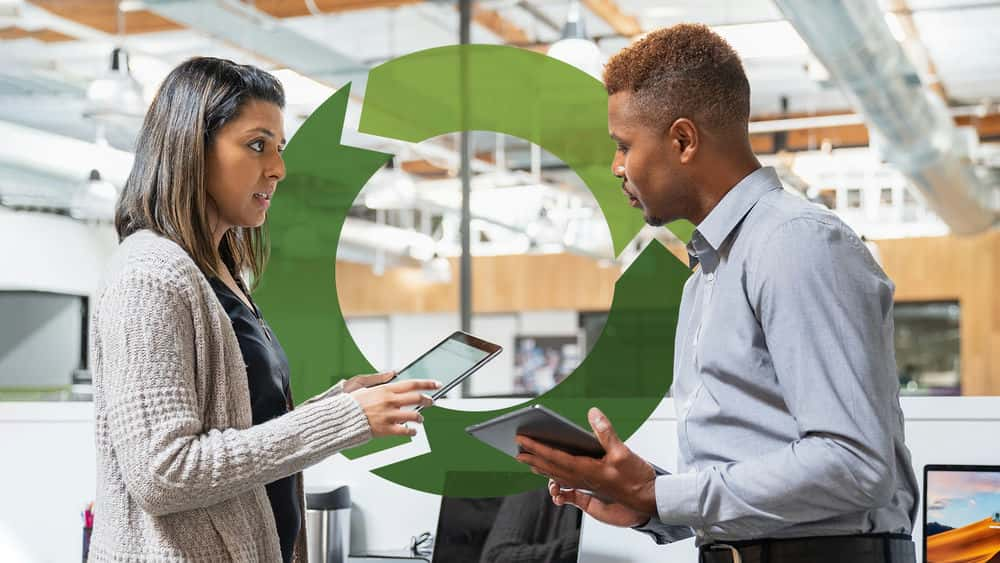





نمایش نظرات